Enostaven in hiter vodnik za root dostop do Androida

Po rootanju telefona Android imate poln dostop do sistema in lahko zaženete številne vrste aplikacij, ki zahtevajo root dostop.
Ker najboljši izdelki za pametni dom postajajo še boljši, je pomembno, da imate zanesljivo aplikacijo za nadzor vseh vaših luči, pametnih vtičev in druge dodatne opreme. Številni proizvajalci naših najljubših izdelkov za pametni dom ponujajo spremno aplikacijo. Zagotavlja potrebne kontrole in omogoča enostavno nastavitev vsega. Vendar pa obstaja nekaj različnih aplikacij, ki se lahko povežejo s temi dodatki in nadzorujejo vse vaše izdelke pametnega doma.
Obstajajo tri glavne možnosti: Google Home, Amazon Alexa in Apple HomeKit. Če torej želite zgraditi svoj pametni dom, boste želeli izbrati enega od teh in se prepričati, da so dodatki, ki jih kupite, združljivi s tem ekosistemom. Google Home, ki ga poganja Google Assistant, je eden najbolj priljubljenih zaradi enostavne uporabe, vendar je aplikacija v zadnjih letih večinoma stagnirala. Vse se spreminja, ko Google uvaja nov javni predogled Google Home.
Kaj je Google Home Public Preview?
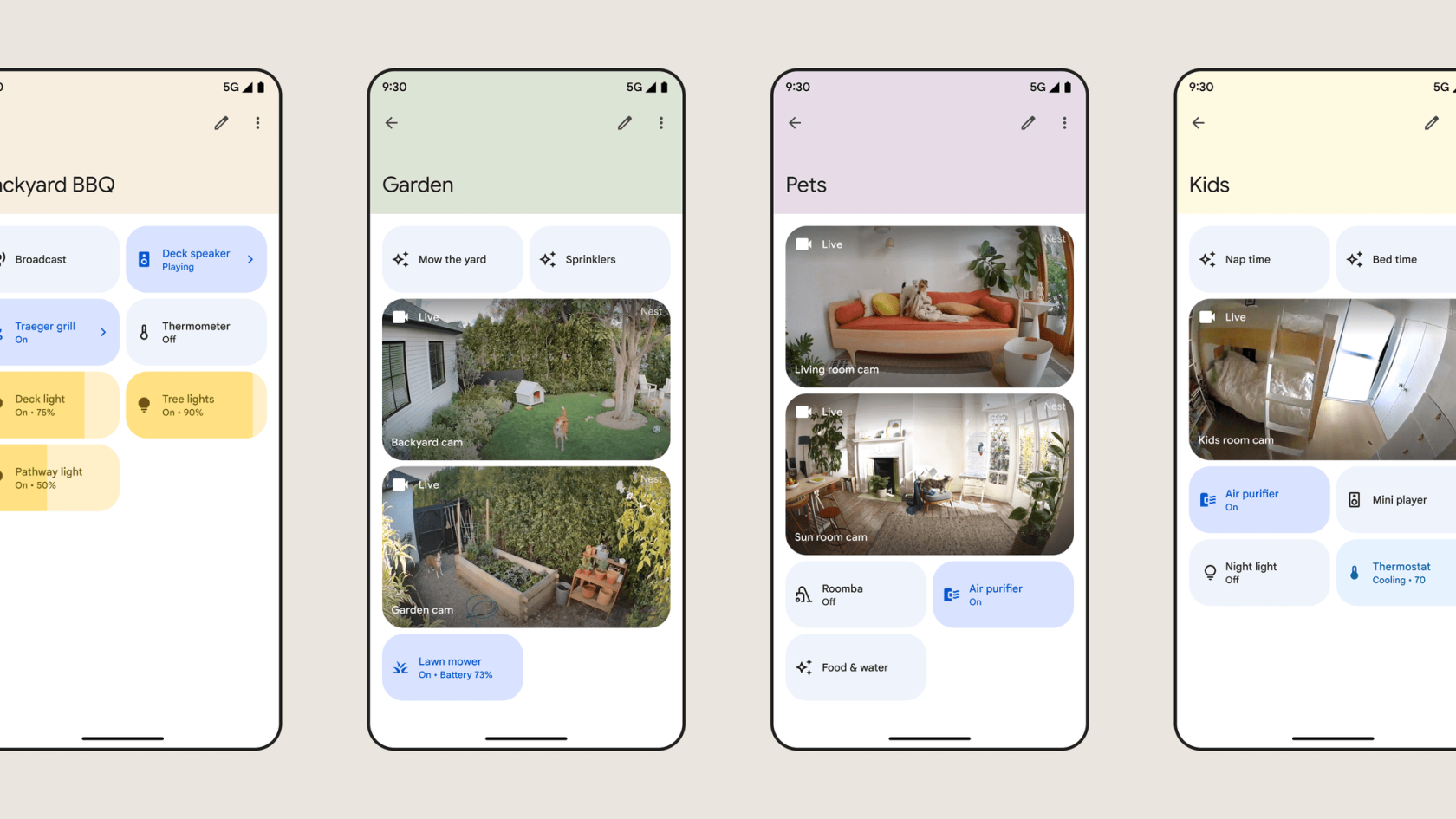
Preprosto povedano, Google Home Public Preview je popolna prenova aplikacije Google Home, ki je na voljo za prenos iz iOS App Store ali Google Play Store. Če imate in uporabljate pametne kamere, boste v aplikaciji videli predogled različnih virov v živo. Nov razdelek za osvetlitev vam ponuja pregled vseh vaših povezanih in seznanjenih pametnih luči, skupaj s stikalom na vrhu, da vse vklopite ali izklopite s samo dotikom. Možno pa je tudi, da s te pregledne plošče upravljate določene luči, ne da bi se pomaknili po aplikaciji, da bi našli določeno sobo.
Tukaj je Googlova razčlenitev, kaj lahko pričakujete z javnim predogledom Google Home:
Zahvaljujoč oznaki »Javni predogled« obstaja nekaj »znanih težav«, ki vas lahko odvrnejo od preizkusa Googlovega novega vmesnika:
Kako se prijaviti za Google Home Public Preview
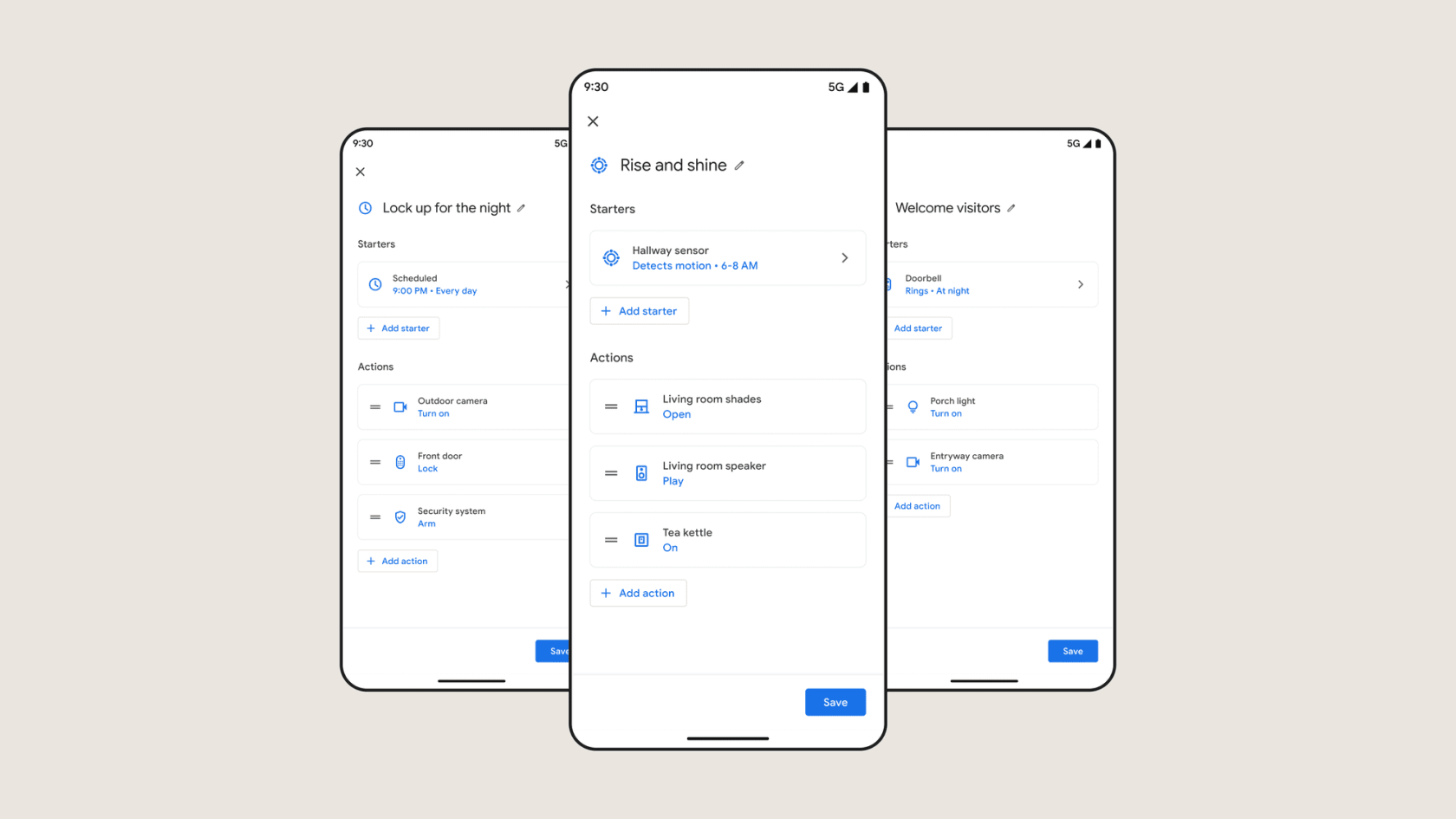
Kot pove naslov, tega preoblikovanega vmesnika aplikacije ne boste dobili preprosto z namestitvijo posodobitve iz Trgovine Play ali App Store. Namesto tega bi bilo najbolje, če bi se odločili za »Javni predogled«, ki je Googlov način, da preoblikovanje prenese v roke tistih, ki to želijo, preden uvedete posodobljen vmesnik aplikacije. Pri tem morate biti pozorni na nekaj stvari, na katere Google jasno opozarja:
S tem v mislih so tukaj naslednji koraki, ki jih boste morali narediti, da se prijavite za Google Home Public Preview na telefonu po vaši izbiri:
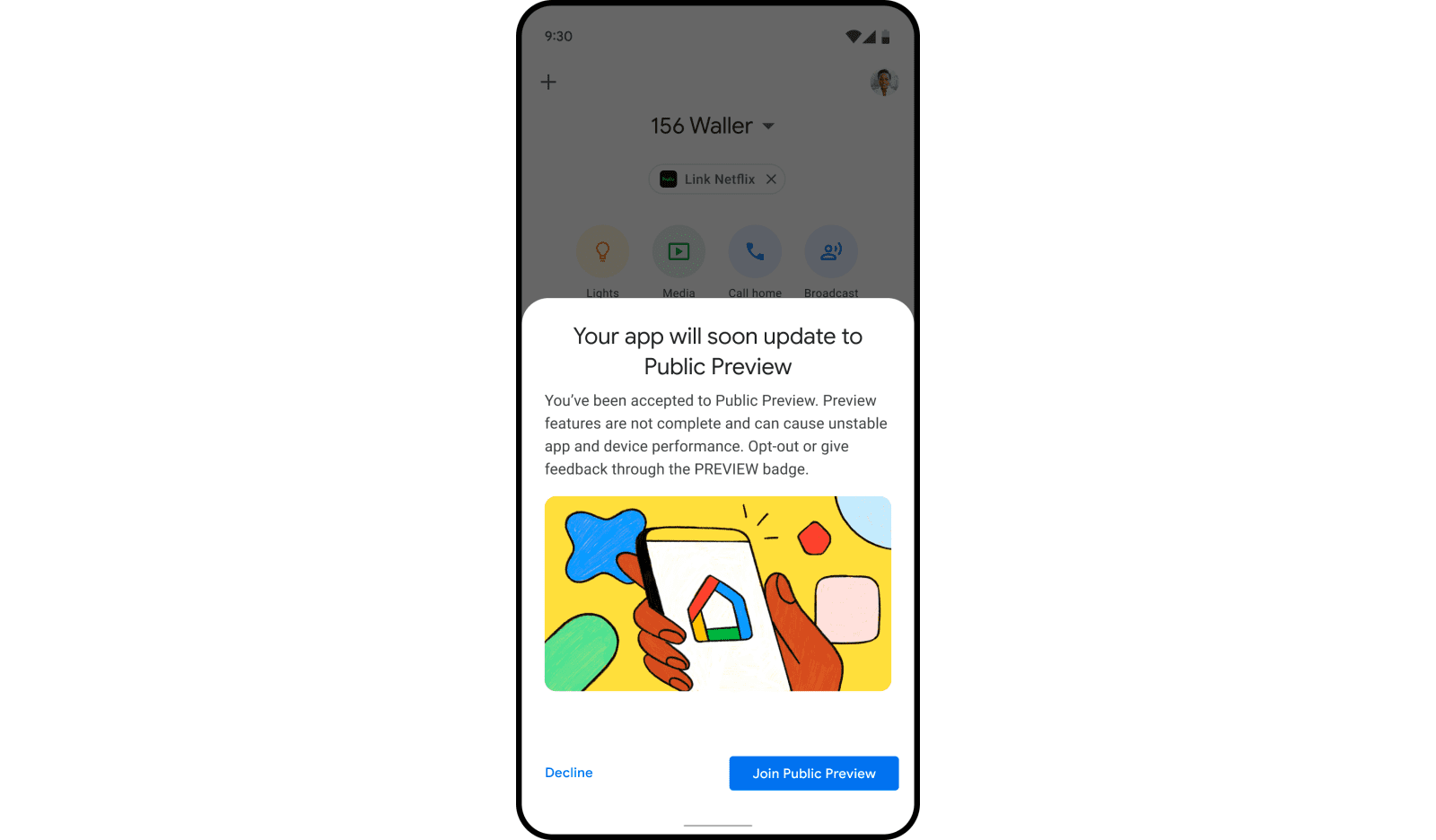
V večini primerov boste morda morali počakati, preden postane javni predogled Google Home na voljo. Ko se to zgodi, boste v aplikaciji Google Home videli pojavno obvestilo, ki vas obvesti, ko ste »sprejeti«. Od tam odstranite gumb Pridruži se javnemu predogledu , ki se prikaže.
Po rootanju telefona Android imate poln dostop do sistema in lahko zaženete številne vrste aplikacij, ki zahtevajo root dostop.
Gumbi na vašem telefonu Android niso namenjeni le prilagajanju glasnosti ali prebujanju zaslona. Z nekaj preprostimi nastavitvami lahko postanejo bližnjice za hitro fotografiranje, preskakovanje skladb, zagon aplikacij ali celo aktiviranje funkcij za nujne primere.
Če ste prenosnik pozabili v službi in morate šefu poslati nujno poročilo, kaj storiti? Uporabite pametni telefon. Še bolj sofisticirano pa je, da telefon spremenite v računalnik za lažje opravljanje več nalog hkrati.
Android 16 ima pripomočke za zaklenjen zaslon, s katerimi lahko po želji spremenite zaklenjen zaslon, zaradi česar je zaklenjen zaslon veliko bolj uporaben.
Način slike v sliki v sistemu Android vam bo pomagal skrčiti videoposnetek in si ga ogledati v načinu slike v sliki, pri čemer boste videoposnetek gledali v drugem vmesniku, da boste lahko počeli druge stvari.
Urejanje videoposnetkov v sistemu Android bo postalo enostavno zahvaljujoč najboljšim aplikacijam in programski opremi za urejanje videoposnetkov, ki jih navajamo v tem članku. Poskrbite, da boste imeli čudovite, čarobne in elegantne fotografije, ki jih boste lahko delili s prijatelji na Facebooku ali Instagramu.
Android Debug Bridge (ADB) je zmogljivo in vsestransko orodje, ki vam omogoča številne stvari, kot so iskanje dnevnikov, namestitev in odstranitev aplikacij, prenos datotek, root in flash ROM-e po meri ter ustvarjanje varnostnih kopij naprav.
Z aplikacijami s samodejnim klikom. Med igranjem iger, uporabo aplikacij ali opravil, ki so na voljo v napravi, vam ne bo treba storiti veliko.
Čeprav ni čarobne rešitve, lahko majhne spremembe v načinu polnjenja, uporabe in shranjevanja naprave močno vplivajo na upočasnitev obrabe baterije.
Telefon, ki ga mnogi trenutno obožujejo, je OnePlus 13, saj poleg vrhunske strojne opreme premore tudi funkcijo, ki obstaja že desetletja: infrardeči senzor (IR Blaster).







